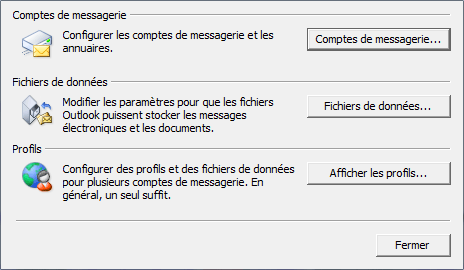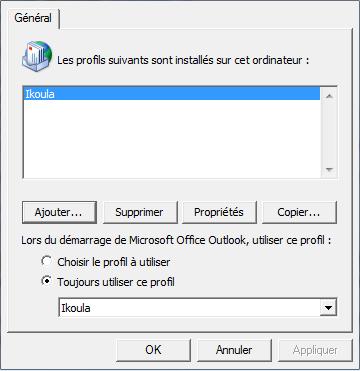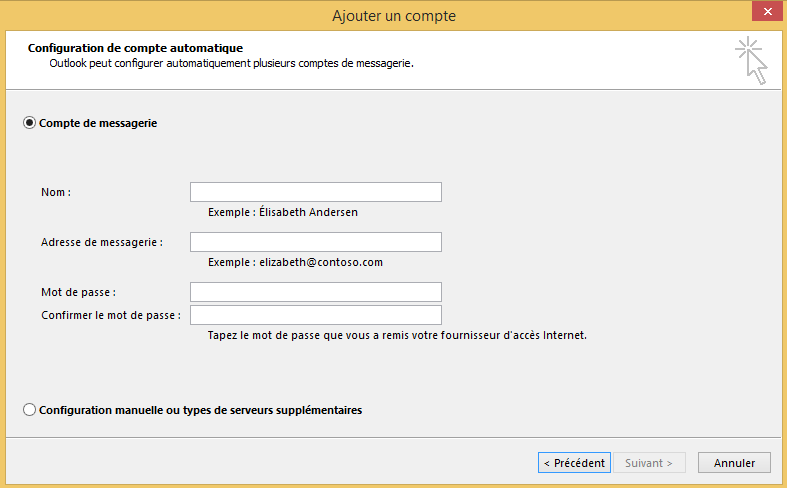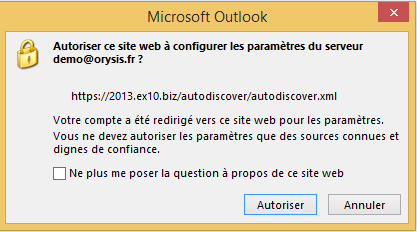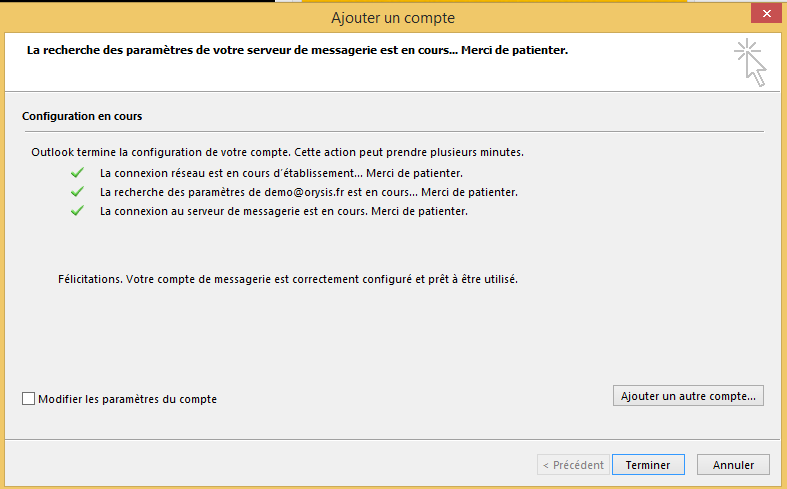Configuration Outlook 2013 - MAPI
Comment configurer son client mail Outlook 2013 pour une connexion en MAPI (ie: Exchange avec synchronisation de mails, contacts, calendriers, etc.)
1. Sélectionnez l’icône “Courrier” du Panneau de Configuration de votre PC .
Si vous disposez déjà d'un ou de plusieurs comptes mails sur votre PC cliquez sur “Afficher profils”.
2. Créez un nouveau profil en cliquant sur “Ajouter”.
Ecrivez le nom de ce nouveau profil et cliquez sur OK.
3. La fenêtre "configuration de compte automatique" s'affiche. Cocher la case “Compte de messagerie”, remplissez les champs puis faites suivant.
4. Une fenêtre "Autoriser ce site web à configurer les paramètres du serveur adressemail@domaine.tld peut appraître lors d'une première configuration, cochez la case "ne plus me poser la question à propos de ce site web" et cliquez sur "autoriser"
5. Si l'autodiscover du domaine est bien configuré, la configuration se termine en succès. il ne reste plus qu'a cliquer sur "terminer"
Le nouveau profil apparaîtra dans la fenêtre des profils. Si vous désirez que ce profil soit celui par défaut à l'ouverture d'Outlook, sélectionnez alors l’option "Toujours utiliser ce profil" dans la fenêtre des profils. Cliquez sur OK, pour fermer la fenêtre.
Une fois votre compte configuré, ouvrez votre logiciel client Outlook. Un nom d’utilisateur et un mot de passe vous seront demandés, insérez les données de votre compte de messagerie. Si tout est correct, vous pourrez accéder à votre compte sur le serveur Exchange.
Plus d'informations : Hosted Exchange